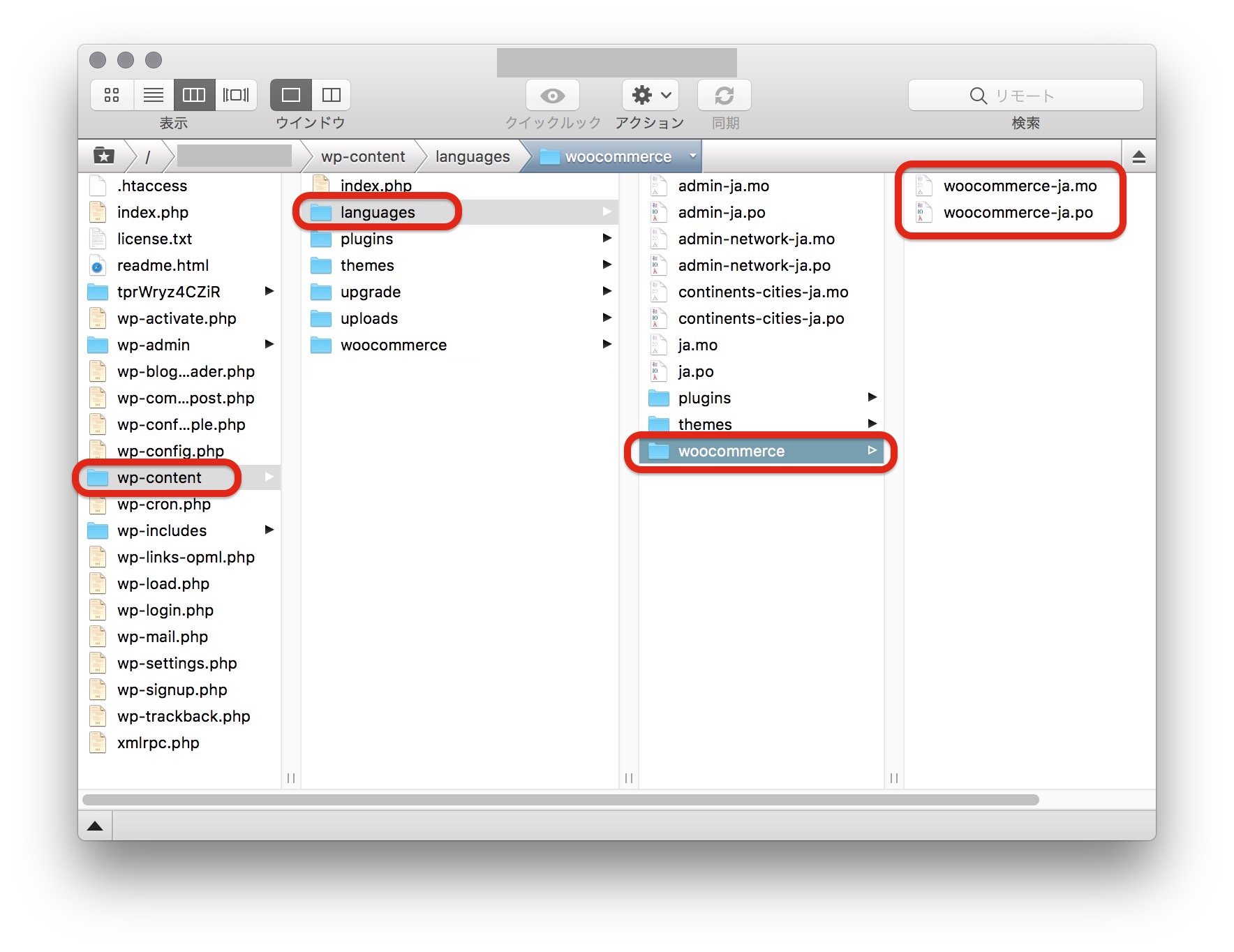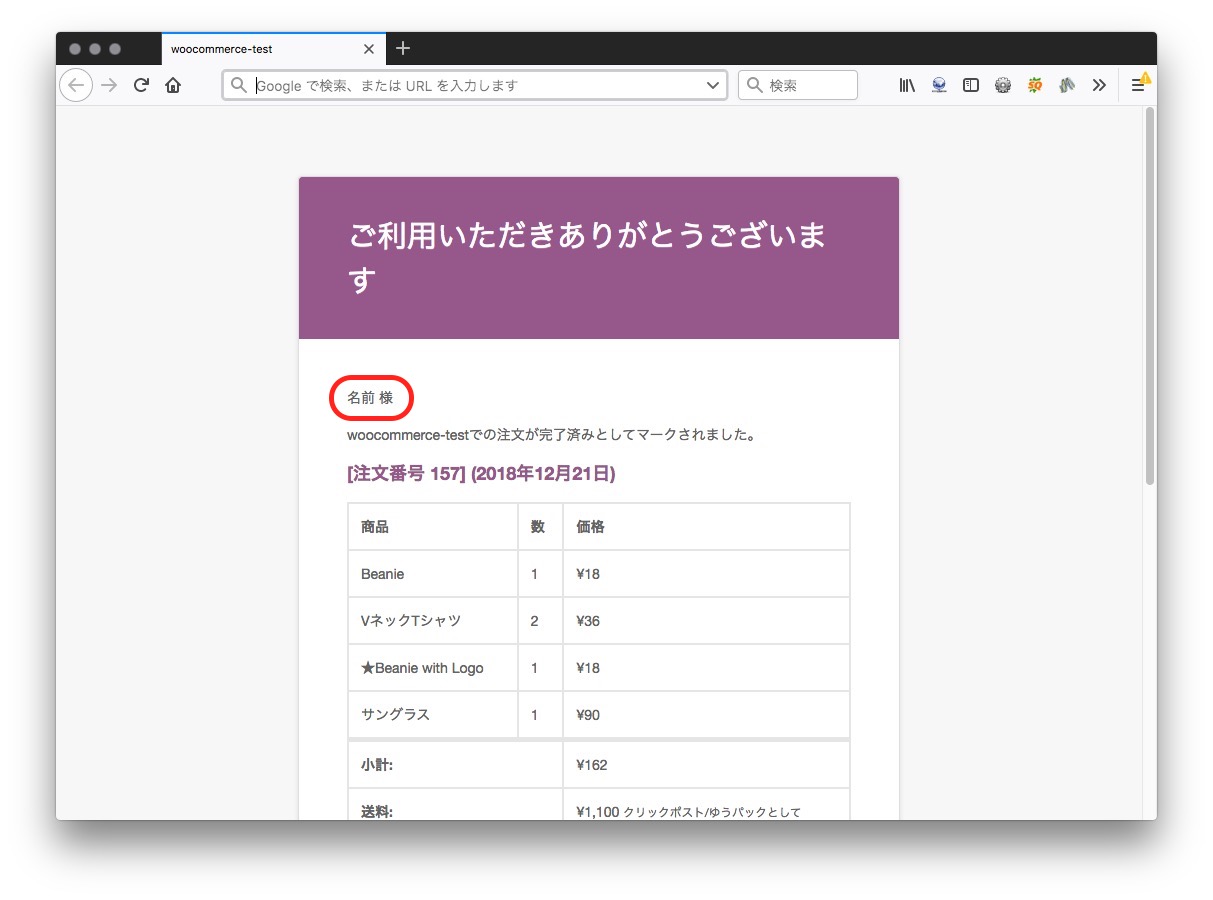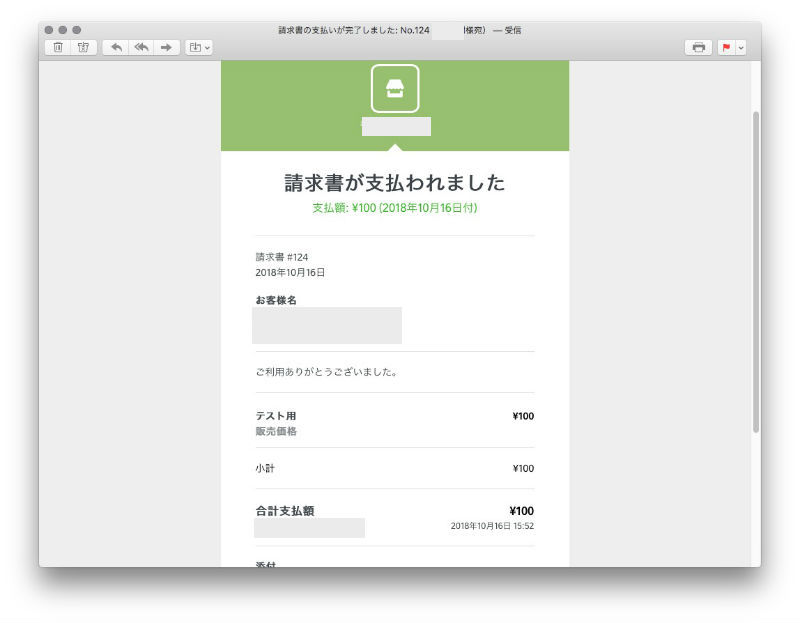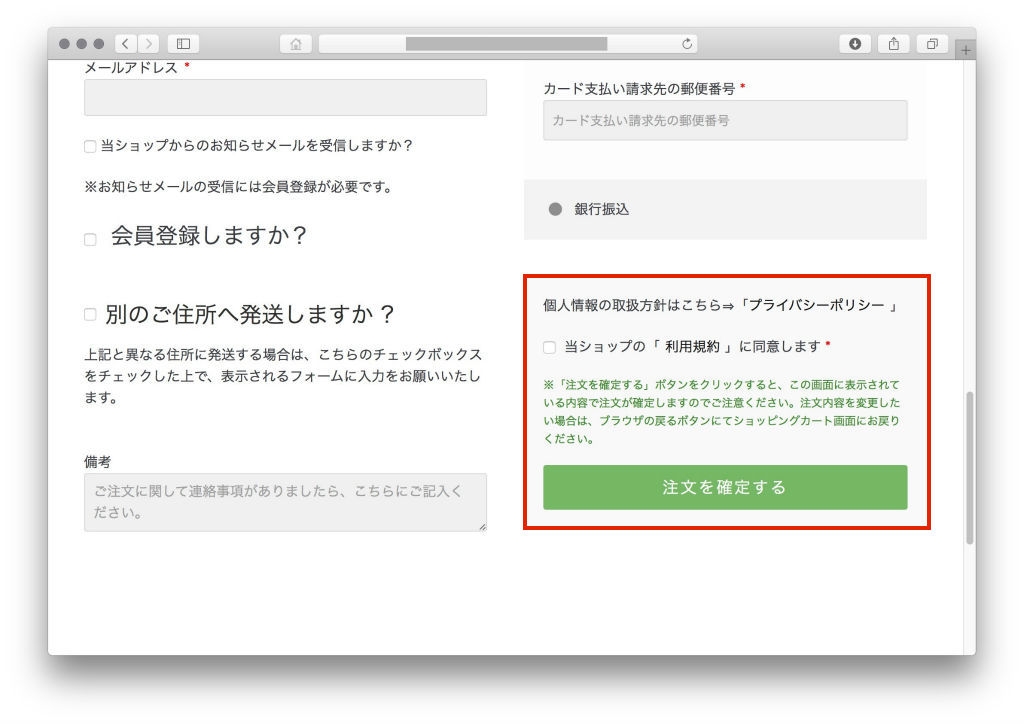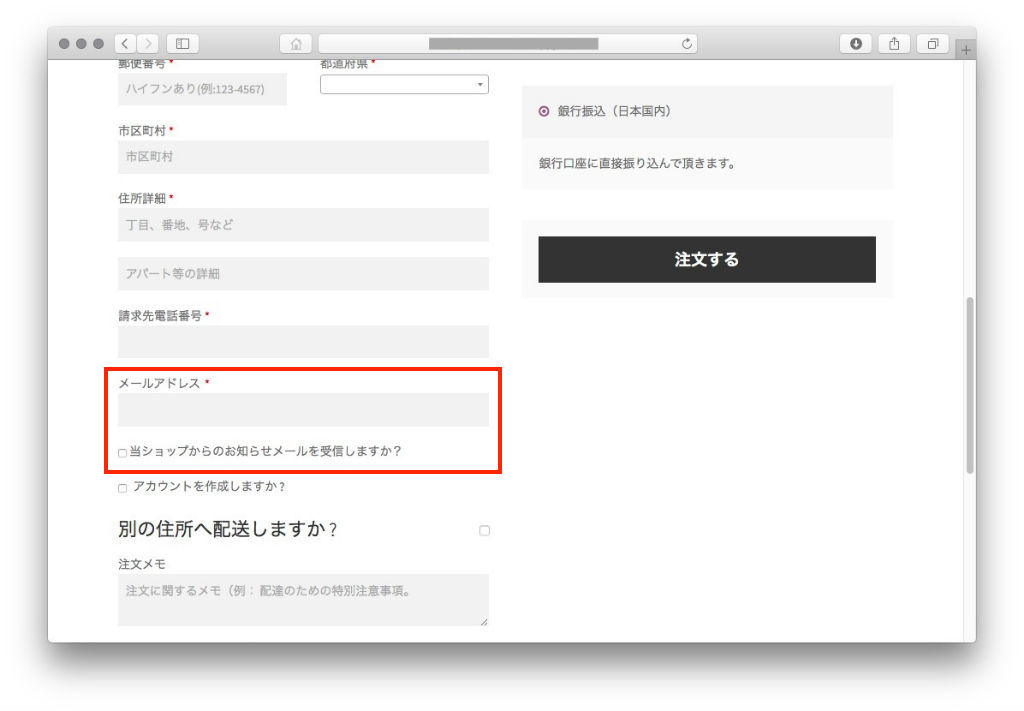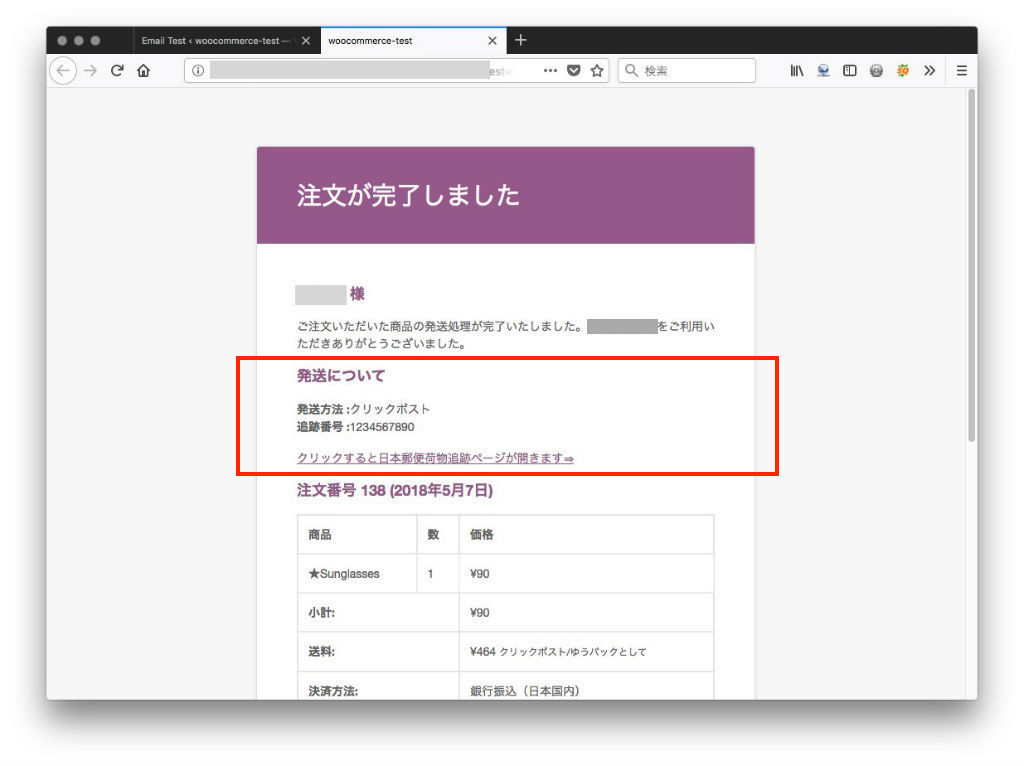当サイトでは管理人の個人的な経験に基づき商品やサービスの紹介をしております。業者から直接依頼を受けたり、報酬を得て掲載した記事はありません。ただし商品やサービスの紹介にはアフィリエイトリンクを使用させていただいております。遷移先のサイトで購入や申し込みをされた場合、このサイトが報酬を得る場合があります。
CDを聴くものを持っていない人もいます
WooCommerceでつくったECサイトでパートナーの作ったオリジナルCDを数枚販売しています。販売していて驚いたのが、最近CDを再生できる機材を持っている人が少ないということです。知人にCDをプレゼントしたのですが、プレーヤーを持っていなくてまだ聴いていないとのお返事が・・・。
ちょっと前のニュースですが、こちらの調査結果によると、音楽を聴くときに使用するデバイスは年代別に異なり、小学生はゲーム機、中学生〜30代はスマートフォン、40〜50代はパソコンが最も多いとのことでした。CDプレーヤー、コンポ・ラジカセ等音楽専用機器を使って聴く人はだんだん減ってきているようです。
確かに自分もパソコンに取り込んだ音楽データをスマートフォンに移してそちらで聴くことがほとんどです。が、パソコンでCDを取り込む際にDVDドライブは使用するので、たいていの方はなにかしらCDを再生できる機材は持っているはず・・・そう思っていたのですが、それももはや古いおっさんの考えであることが判明しちょっとショックでした・・。頭を切り換えていかないといけないですね。
でもCDという「もの」は売りたいのでダウンロード特典をつけてみる
では、もうCDの販売をあきらめて、デジタルデータの配信だけに移行するほうがよいかどうかというと・・・プレスしたCDや印刷したジャケットはたくさん在庫がありますし(汗)そもそもデジタルデータだけでは味気ないので、やはりCDとジャケットの一つのパッケージを「もの」としてお届けしたい、と思っています。
そこで、ものとしてのCDを販売しながらもデジタルデータをダウンロードできるようにしてみます。いわゆる「ダウンロード特典」のような考え方です。
WooCommerceだと、ダウンロード特典というちょっと特殊そうに見える販売方法も簡単に設定することが可能です。
WooCommerceでダウンロードできるようにする
方法は簡単です。
1各商品の商品データーのところにある「ダウンロード可能」のチェックボックスにチェックを入れます。ダウンロードのみの場合は、「バーチャル」にもチェックを入れます。
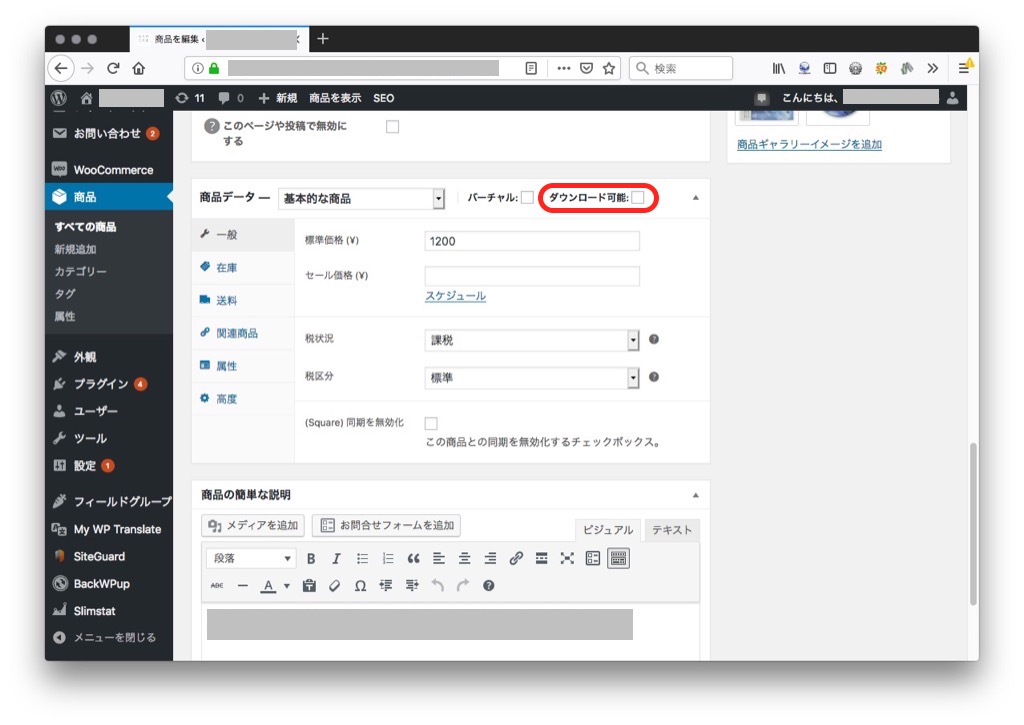
2すると詳細入力部分が表示されるので、そちらに情報を入力していきます。
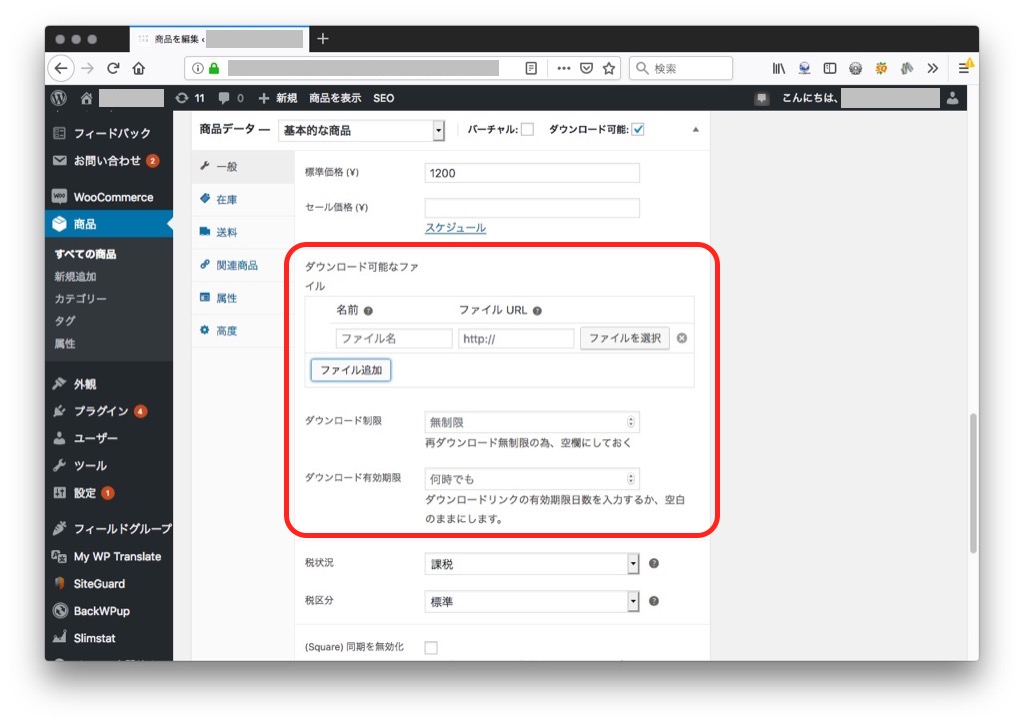
ダウンロード販売したい曲を「ダウンロード可能なファイル」に入力します。wordpressのアップローダーでアップロードできるサイズであれば、「ファイルを選択」ボタンをクリックし、そこからアップロードすればよいです。サイズが大きい場合は、別途ftpでアップロードし、ファイルのURLを直接入力します。
名前(ファイル名)には、通知メールなどに表示されるファイル名を決めて入力します。
なお、複数曲を一括でダウンロードはできないので、一曲ずつファイルを追加していきます。
ここで重要なのはファイル形式で、試したところWAVとMP3形式しか設定できませんでした。AAC形式(.m4a)をアップロードしても自動的にMP3に変換されてしまうので注意が必要です。
次に、ダウンロードに制限をつける場合で、ダウンロード回数を制限したい場合は、その回数を「ダウンロード制限」に数字で入力します。
期間を制限する場合は、メールで通知後何日間ダウンロード可能にするか、日数を数字で入力します。
以上で商品の設定は終了です。
3次に、WooCommerceの設定画面で、ダウンロードに関する一般的な設定を済ませます。WooCommerceの「設定」⇒「商品」タブ⇒「ダウンロード商品」をクリックします。
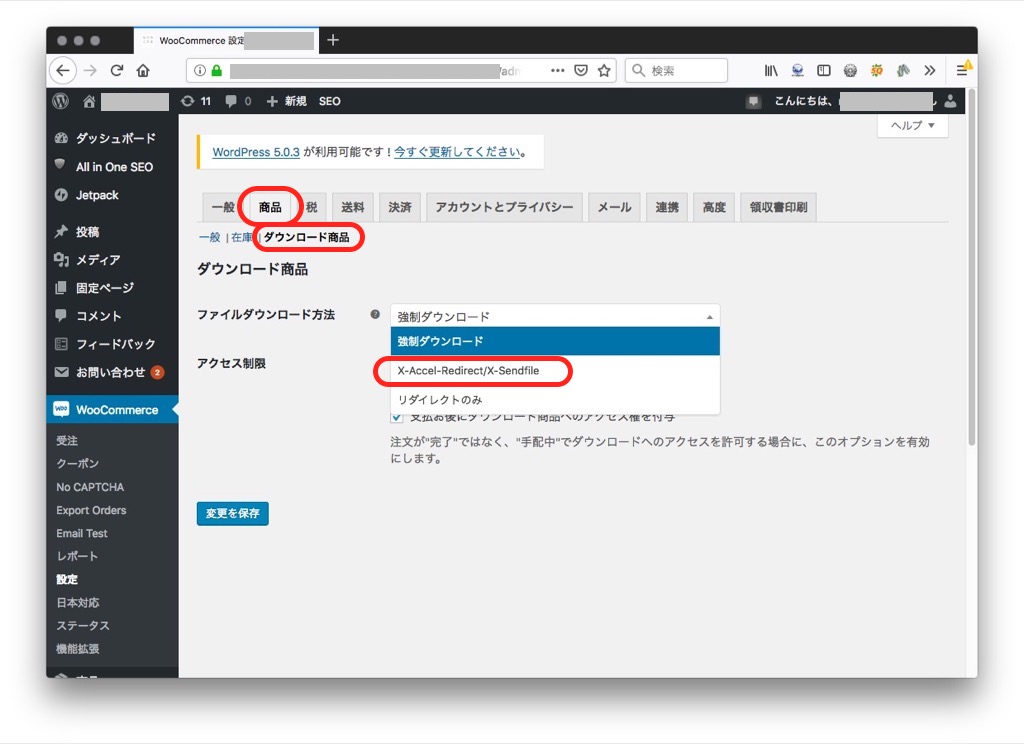
そこで、ファイルのダウンロード方法を選択します。デフォルトは「強制ダウンロード」ですが、もしサーバーが対応しているようでしたら、「X-Accel-Redirect/X-Sendfile」を選択します。(管理者に聞くか、そのままテストしてみるか、で確認します)
「リダイレクトのみ」を選択すると、ファイルの場所が表示されてしまうので、なるべく選択しないようにします。この辺の詳細はこちらのWooCommerceの公式ドキュメントに詳しく記載してあります。
4最後にダウンロードできるようになるタイミングですが、先ほどの設定画面で、「支払後にダウンロード商品へのアクセス権を付与」にチェックを入れておくと、注文のステータスを「保留中」から「処理中」に変更した段階でダウンロードリンクが記載された通知メールが送信されます。これは、通常のメールに一項目追加される形で送付されます。
チェックを外しておくと、注文ステータスを「完了」にした時に通知メールが送信されます。
自分は、支払いが確認できた段階、すなわちステータスを「処理中」にして問題ない段階ですぐにでも聴いてもらえたらよいと思っているので、チェックを入れておきました。
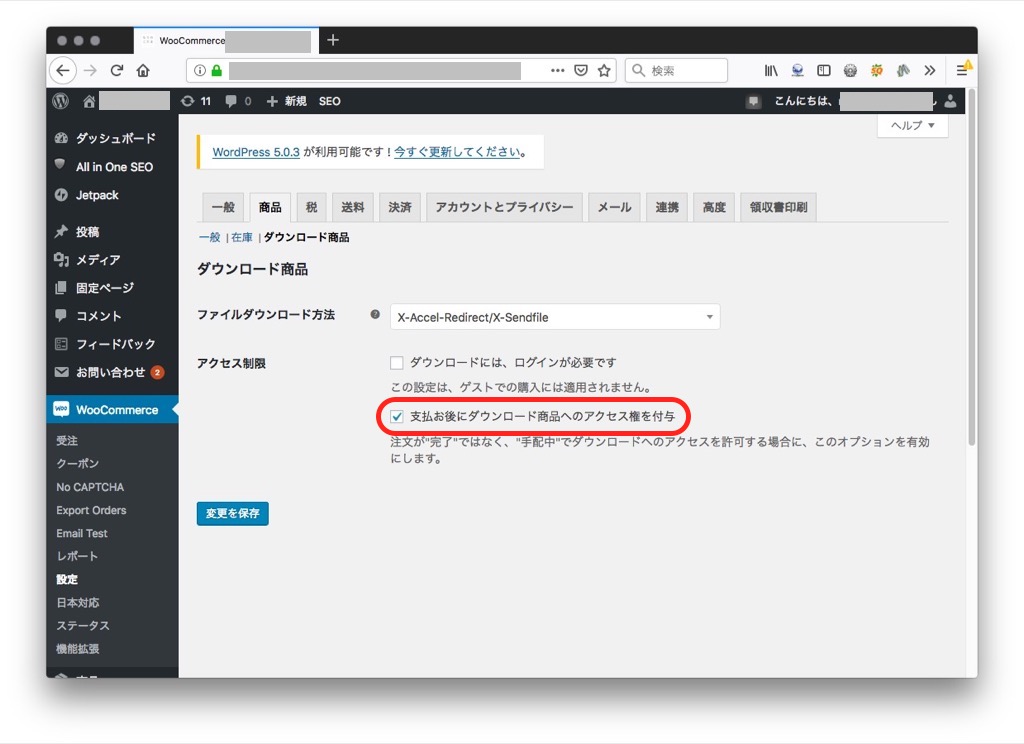
↓ステータスを「処理中」に変更後送信される通知メールはこんな感じになります。ダウンロードという項目が増えています。
ここで・・「商品:ポロシャツ」はダウンロード特典をつけた商品名です。「ダウンロード:test」はダウンロード可能な曲で、先ほど設定したファイル名が表示され、そこにリンクが埋め込まれています。指定された回数および期限までダウンロードが可能です。
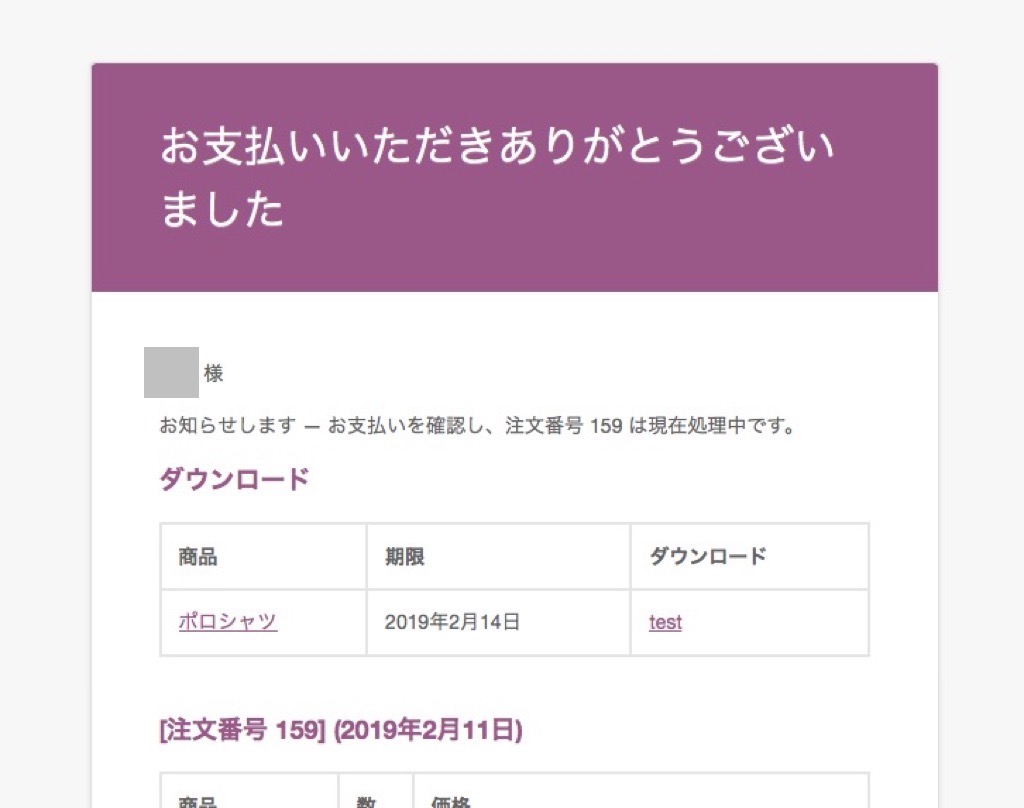
注意事項
なお、スマートフォンの場合、ダウンロードリンクをクリックするとストリーミング再生されます。(パソコンの場合はファイルとしてダウンロードできます)スマートフォンでも端末にダウンロードできればよいのですが、これはもうOS側の仕様のようなので、どうしようもありません。音楽ファイルをダウンロード保存できるアプリは存在するようですが、消えたり復活したりのようですので、ここでは触れないでおきます・・・ここだけはちょっと残念。
仕方ないので、自分はサーバーに負荷がかからないよう、ダウンロード回数と期限を決めていますが、これではスマートフォンしか持っていない人たちに音楽を聴いてもらいにくくなってしまいます。これをクリアするには別途音楽配信サービスを経由するしかなさそうです。
音楽は昔からそうですけれど、いろいろと制限があってむつかしいですね・・
以上、参考になれば幸いです。